Cómo usar la barra de menús de su Mac sin tocar el mouse

Si es como yo, trate de evitar usar el mouse siempre que sea posible. Nada contra el mouse, es solo que mover los dedos de las teclas tiende a ralentizar las cosas. En macOS, la barra de menú se siente como un bache de velocidad, lo que le obliga a tomar el mouse y navegar por un menú si no conoce un atajo de teclado en particular. Pero hay una manera mejor.
RELACIONADO: Cómo ocultar automáticamente o mostrar la barra de menú en OS X El Capitán
Resulta que hay atajos de teclado que activan tanto el menú de la aplicación como la barra de menús. iconos. Esto es particularmente útil si configuró su Mac para ocultar automáticamente la barra de menú, pero es bueno saber de cualquier manera. Vamos a sumergirnos.
Cómo iniciar el menú de la aplicación con un atajo de teclado
Fn + Control + F2 hará que la porción del menú de la aplicación del menú esté activa. Sabrá que está funcionando cuando vea el logotipo de Apple resaltado en azul, así:

Desde aquí puede usar las teclas de flecha para explorar el menú.
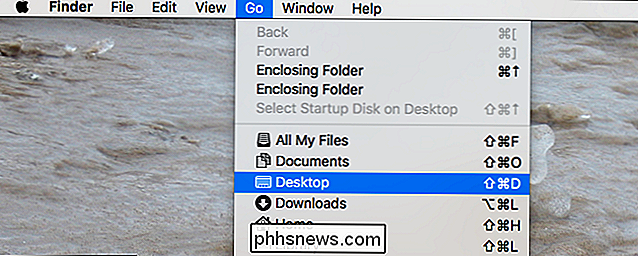
RELACIONADO: ¿Qué significan los símbolos del teclado de Mac en realidad? Mean?
Esto es útil si no sabes exactamente lo que estás buscando: navega hasta encontrarlo. En casi todos los casos, es más rápido usar el atajo de teclado específico para un comando dado, así que intente aprenderlos. Eso no debería ser difícil: los atajos de teclado están ahí en el menú si sabe cómo interpretar esos extraños símbolos de Mac.
Cómo activar la búsqueda de "Ayuda" con un atajo de teclado
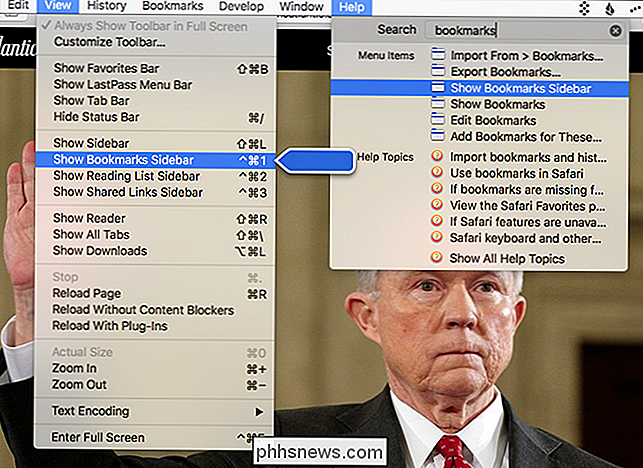
La sección "Ayuda" es lo más útil en la barra de menú, lo que le permite buscar rápidamente cualquier elemento de menú y ejecutarlo instantáneamente, mientras que también ve dónde está para referencia futura.
¡Y hay un atajo de teclado para esta característica específica! Presione Comando + Mayús + / y se abrirá. Escribe lo que estés buscando y presiona "Enter" cuando lo hayas encontrado. ¡En Safari, esto incluso buscará tus marcadores e historial!
Cómo iniciar tus iconos de la barra de menú con un atajo de teclado
La barra de menú no solo contiene el menú de la aplicación: también contiene una serie de iconos relacionados con sus aplicaciones y configuraciones Tal vez piense que la única forma de usar estos iconos es con el mouse, pero está equivocado: puede activar los iconos de la barra de menú presionando Fn + Control + F8 en el teclado. Se resaltará el icono de la barra de menú más a la izquierda.

Use la flecha hacia abajo para navegar por ese menú, o use las flechas derecha e izquierda para cambiar entre iconos.
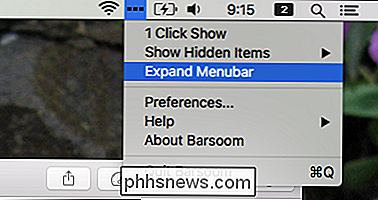
Una advertencia: este atajo de teclado solo puede activar iconos que se abren menús. Algunas aplicaciones, incluido Dropbox, abren una ventana en miniatura en lugar de un menú. No puede interactuar con aplicaciones como esa usando este atajo de teclado. Para la mayoría de las aplicaciones, sin embargo, funciona de maravilla.
Cómo cambiar estos atajos de teclado
Los atajos de teclado aquí son un poco intrincados, involucrando la tecla Fn rara vez utilizada. Si desea establecer sus propios atajos de teclado para esto, ¡puede hacerlo! Solo dirígete a Preferencias del sistema> Teclado> Accesos directos.
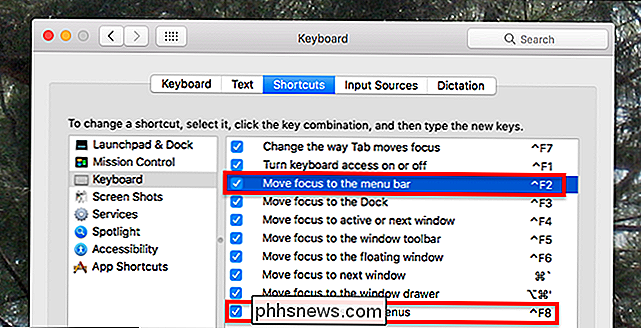
Cambiar "Mover el foco a la barra de menú" cambiará el acceso directo para iniciar el menú de la aplicación; "Mover el foco a los menús de estado" cambiará el acceso directo para abrir los iconos de la barra de menú.
No pudimos encontrar la manera de cambiar el acceso directo que abre el menú Ayuda, pero los programas de terceros como Karabiner pueden ayudar si realmente desea usar alguna otra clave para el trabajo.

La guía completa para brindar mejor asistencia técnica familiar
Es esa época festiva del año otra vez, y eso significa que está sobre el río y a través del bosque para ... bueno, arregle el Wi-Fi de su familia y otros problemas tecnológicos. Si estás leyendo esto, hay muchas posibilidades de que seas la "persona tecnológica" en tu familia. Eso significa que su familia constantemente le está pidiendo ayuda, luego lo culpa a usted cuando algo sale mal.

Los mejores juegos para su PC o computadora portátil de baja potencia
Los juegos para PC están experimentando un renacimiento en este momento, pero la mayoría de las personas todavía usan sus máquinas como puntos de acceso web y de correo electrónico utilitarios que una plataforma para videojuegos. Pero incluso si su computadora tiene toda la potencia gráfica de un hámster sedado, existen muchas opciones excelentes para jugar.


